电脑密码如何查看? 电脑教程:查看方法
- 分类:win8 发布时间: 2017年11月14日 16:00:03
生活中可以看到不少的用户因为隐私被别人窃取而采取设置登录密码的手段,而使用电脑的过程中对电脑进行设置用户账号密码可以有效的保护我们的隐私,那么怎么查看密码呢?今天小编教大家如何操作系统对设置登录密码进行查看。
就没有去使用电脑,有些用户可能连电脑的开机密码都会忘记,在不知道电脑密码的时候,可以对电脑密码进行更改,也可以进行密码删除,再重新设置密码,但是前提是要懂得电脑密码如何查看,为了帮助到大家,下面,小编就给大家分享查看电脑密码的操作方法。
电脑密码如何查看
首先点击开始菜单,打开运行。
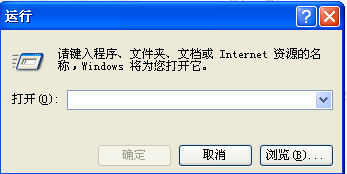
查看密码电脑图解-1
在输入框内输入rundll32 netplwiz.dll,UsersRunDll,然后按回车。
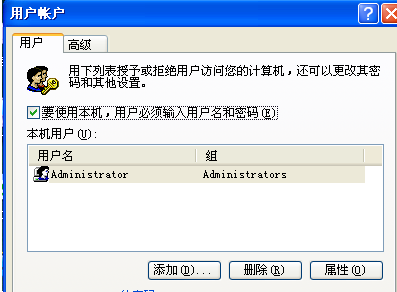
密码电脑图解-2
取消选定“要使用本机,用户必须输入用户名和密码”
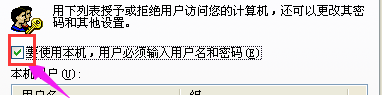
开机密码电脑图解-3
取消后点击确定,在弹出的对话框中不要输入你想让电脑每次自动登录的账户和密码。
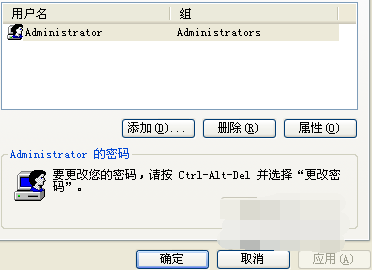
查看密码电脑图解-4
全部设定好后,再把“要使用本机,用户必须输入用户名和密码”这个选项选上就可以了。
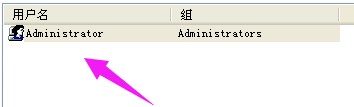
密码电脑图解-5
以上就是查看电脑密码的操作方法了。更多精彩教程尽在“小白一键重装系统”官网,欢迎前去查看
猜您喜欢
- 用u盘装xp系统教程2016/12/03
- 处理固态硬盘如何安装系统..2019/06/04
- 手机网络设置,详细教您怎么设置手机网..2018/07/04
- u盘数据丢失怎么恢复,详细教您如何恢..2018/03/12
- 详细教您电脑怎么安装win8系统..2019/05/04
- 主编教您电脑开机黑屏没反应怎么办..2019/03/11
相关推荐
- win8系统升级win10系统的教程介绍.. 2021-11-12
- 百度云盘速度慢,详细教您百度云盘速度.. 2018-07-26
- 电脑主板原理图 2016-10-27
- 钻研电脑mpp文件用什么打开.. 2019-08-06
- 安装xp原版ghost教程 2016-11-24
- 解答电脑开机密码忘了怎么破解.. 2019-03-27




 粤公网安备 44130202001059号
粤公网安备 44130202001059号